Verwenden von Siri auf dem iPod touch
Siri ist eine Möglichkeit, Aufgaben und Aktionen schnell auszuführen. Du kannst Siri für eine Fülle von Aufgaben verwenden – einen Text übersetzen lassen, einen Wecker stellen, einen Ort suchen, eine Reservierung buchen, Wetterdaten abrufen usw. Je mehr und je öfter du Siri verwendest, umso besser versteht Siri deine Anfragen und Wünsche.
Der iPod touch muss mit dem Internet verbunden sein, um die App „Siri“ verwenden zu können.
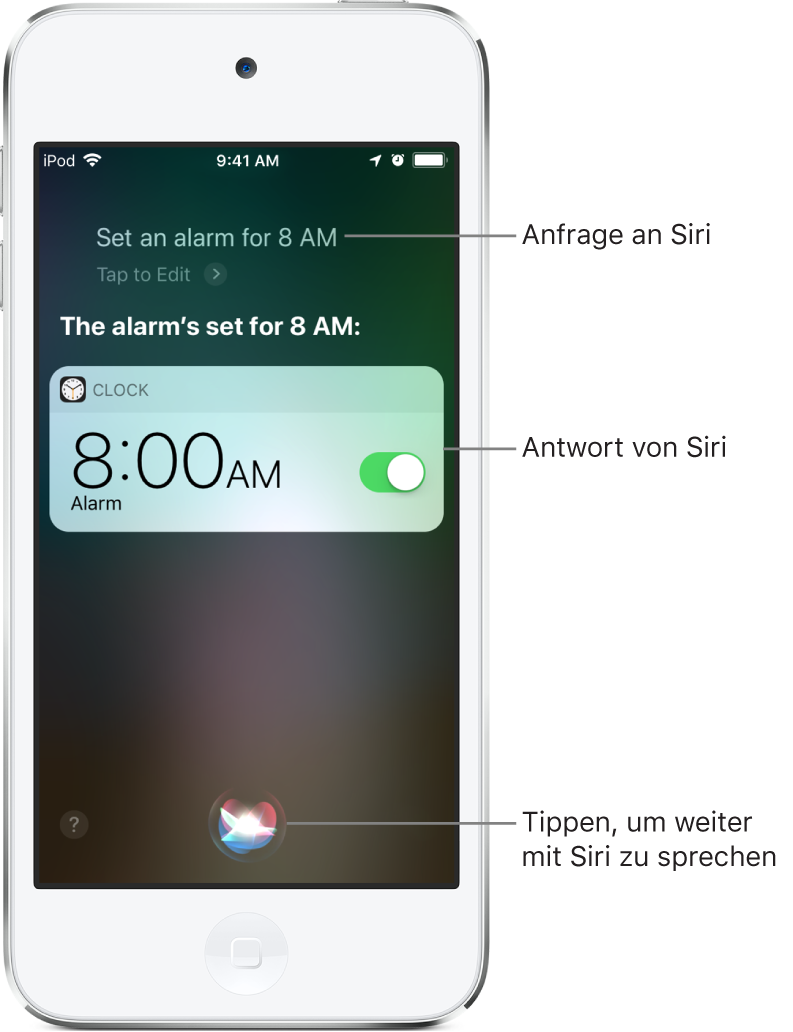
Siri konfigurieren
Wähle „Einstellungen“ ![]() > „Siri & Suchen“, wenn du Siri nicht bereits beim erstmaligen Einrichten deines iPod touch eingerichtet hast. Aktiviere danach die folgende(n) Option(en):
> „Siri & Suchen“, wenn du Siri nicht bereits beim erstmaligen Einrichten deines iPod touch eingerichtet hast. Aktiviere danach die folgende(n) Option(en):
Auf 'Hey Siri' achten
Für Siri Home-Taste drücken
Siri-Übersicht per Sprachbefehl anzeigen
Sage „Hey Siri“ und stelle Siri eine Frage oder eine Aufgabe.
Siri fragen: Sage zu Beispiel „Hey Siri, wie ist das Wetter heute?“ oder „Hey Siri, stelle einen Wecker für 8:00 Uhr.“
Tippe auf ![]() , wenn du Siri eine weitere Frage oder eine weitere Aufgabe stellen möchtest.
, wenn du Siri eine weitere Frage oder eine weitere Aufgabe stellen möchtest.
„Hey Siri“ wird nur erkannt, wenn der iPod touch mit einer Stromquelle verbunden ist.
Siri-Übersicht mittels Taste anzeigen
Drücke und halte die Home-Taste gedrückt. Wenn du ein Headset verwendest, halte die mittlere bzw. die Anruftaste gedrückt.
Stelle, sobald Siri erscheint, deine Frage oder deine Aufgabe.
Siri fragen: Sage zum Beispiel „Wie viel sind 18 Prozent von 225?” oder etwas wie „Stelle einen Timer für 3 Minuten.“
Tippe auf ![]() , wenn du Siri eine weitere Frage oder eine weitere Aufgabe stellen möchtest.
, wenn du Siri eine weitere Frage oder eine weitere Aufgabe stellen möchtest.
Informationen mit Siri vertiefen
Die auf dem Bildschirm angezeigte Antwort von Siri umfasst in vielen Fällen Informationen oder Bilder, auf die du tippen kannst, um ergänzende Informationen abzurufen oder weitere Aktionen auszuführen. Wenn du Siri beispielsweise nach der Übersetzung eines Satzes fragst, zeigt Siri die Übersetzung auf dem Bildschirm an und spricht sie laut vor. Tippe auf ![]() , um die Übersetzung ein weiteres Mal wiederzugeben.
, um die Übersetzung ein weiteres Mal wiederzugeben.
Siri fragen: Sage zum Beispiel: „Wie sagt man auf Chinesisch: Welches sind die beliebtesten Gerichte in Ihrem Restaurant?“
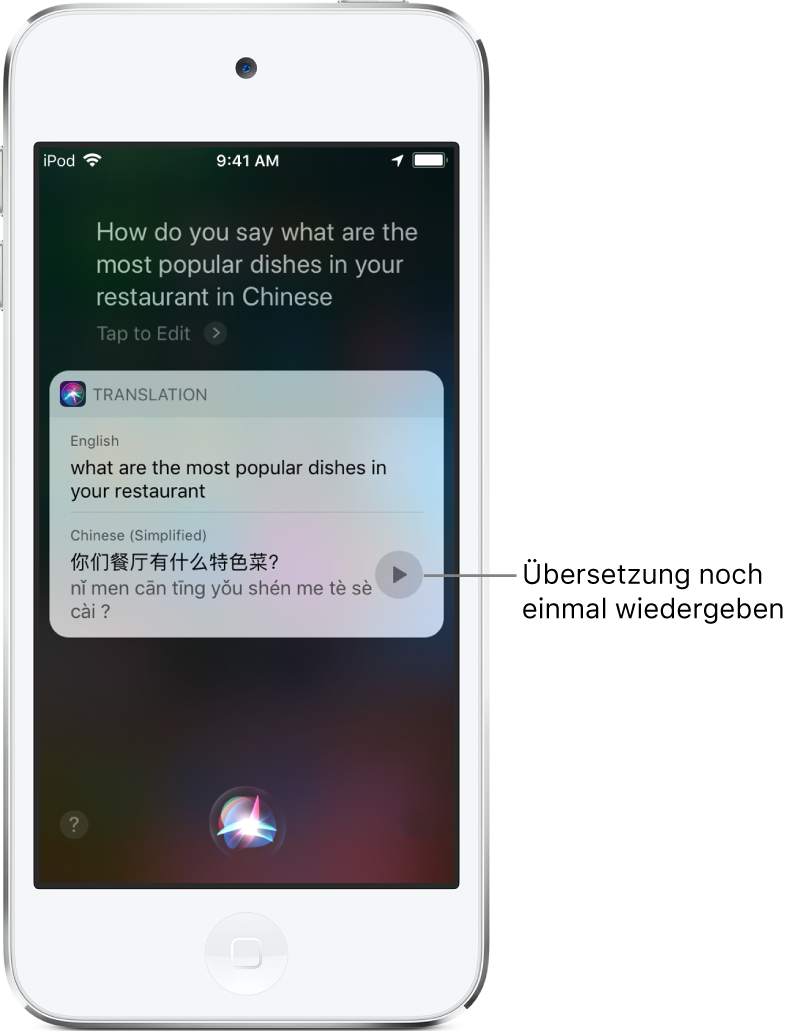
Hinweis: Weitere Informationen zu den Sprachpaaren, für die Übersetzungen bereitgestellt werden, findest du auf der Webseite Verfügbarkeit von iOS Features.
Potenzial von Siri erkunden
Siri fragen: Sage zum Beispiel: „Was kannst du machen?“
Alternativ kannst du auf ![]() tippen, wenn die Siri-Übersicht zu sehen ist.
tippen, wenn die Siri-Übersicht zu sehen ist.
Ein von Siri falsch verstandene Aufforderung korrigieren
Anfrage umformulieren: Tippe auf
 und formuliere deine Anfrage neu.
und formuliere deine Anfrage neu.Teile der Anfrage buchstabieren: Tippe auf
 und wiederhole deine Anfrage; buchstabiere dabei das oder die Worte, die Siri zuvor nicht verstanden hat. Fordere Siri einfach zum Anrufen auf und buchstabiere den Namen der gewünschten Person.
und wiederhole deine Anfrage; buchstabiere dabei das oder die Worte, die Siri zuvor nicht verstanden hat. Fordere Siri einfach zum Anrufen auf und buchstabiere den Namen der gewünschten Person.Deine Anfrage als Text bearbeiten: Tippe oberhalb der Antwort von Siri auf „Zum Bearbeiten tippen“ und nimm die Korrektur mithilfe der Bildschirmtastatur vor.
Nachricht vor dem Senden ändern: Sage „Ändere das“.
Verhindern, dass der iPod touch auf „Hey Siri“ reagiert
Lege den iPod touch mit dem Bildschirm nach unten ab oder wähle „Einstellungen“ ![]() > „Siri & Suchen“ und deaktiviere die Option „Auf 'Hey Siri' achten“.
> „Siri & Suchen“ und deaktiviere die Option „Auf 'Hey Siri' achten“.